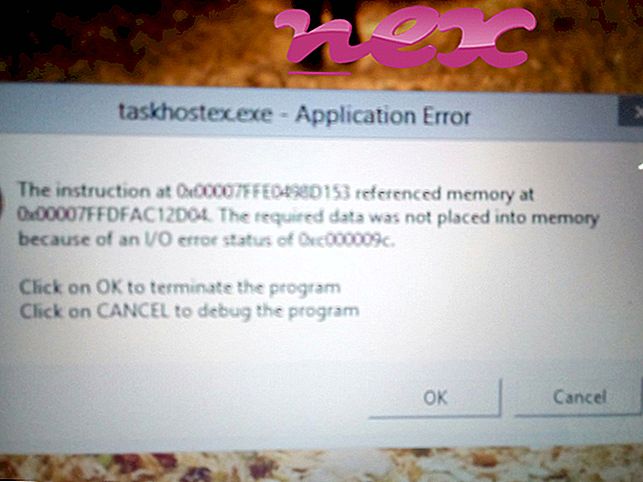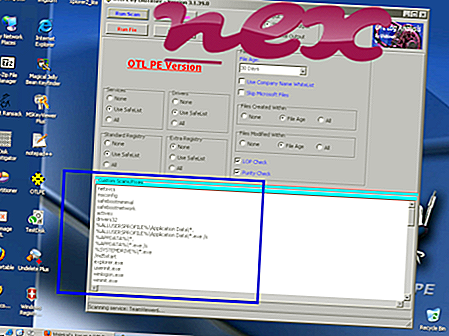Tệp Bluestacks.exe chính hãng là một thành phần phần mềm của BlueStacks App Player của BlueStack Systems .
Trình phát ứng dụng BlueStacks cho phép các ứng dụng Android chạy trên các máy tính chạy hệ điều hành Windows và Macintosh. BlueStacks.exe chạy Trình phát ứng dụng BlueStacks. Đây không phải là một quy trình thiết yếu của Windows và an toàn để xóa nếu không cần thiết. BlueStacks App Player là phần mềm ảo hóa dựa trên đăng ký, chủ yếu được sử dụng để chạy các trò chơi Android trên nền tảng Windows hoặc Macintosh. Chương trình ban đầu được ra mắt vào năm 2011 và được báo cáo là hỗ trợ hơn 96% trong số 1, 4 triệu ứng dụng hiện có trên Google Play Store. Bluestacks 2.0 mới cho Windows cho phép người dùng sử dụng đồng thời nhiều ứng dụng Android trên máy tính của họ.Bluestacks là một công ty Mỹ phát triển Trình phát ứng dụng BlueStacks cũng như nhiều sản phẩm đa nền tảng dựa trên đám mây khác. Công ty được thành lập vào năm 2009 bởi Jay Vaishnav, Suman Saraf và Rosen Sharma. Các nhà đầu tư lớn của công ty bao gồm Samsung, Intel, Andreessen-Horowitz, Redpoint, Qualcomm, Ignition Partners, Citrix, Radar Partners, AMD, trong số nhiều người khác. Bluestacks hiện có trụ sở tại Campbell, California, Hoa Kỳ.
Phần mở rộng .exe trên tên tệp biểu thị tệp exe có thể cắt. Trong một số trường hợp, các tệp thực thi có thể gây hại cho máy tính của bạn. Do đó, vui lòng đọc phần bên dưới để tự quyết định xem Bluestacks.exe trên máy tính của bạn có phải là Trojan mà bạn nên loại bỏ hay đó là tệp thuộc hệ điều hành Windows hoặc ứng dụng đáng tin cậy.

Quá trình được gọi là BlueStacks App Player hoặc BlueStacks (phiên bản 3, 4) thuộc về phần mềm BlueStacks hoặc BlueStacks App Player của BlueStack Systems.
Mô tả: Bluestacks.exe không cần thiết cho HĐH Windows và gây ra tương đối ít vấn đề. Bluestacks.exe được đặt trong thư mục con của "C: \ ProgramData", ngay cả C: \ ProgramData \ BlueStacks \ Client \ hoặc C: \ ProgramData \ BlueStacksGameManager \ . Kích thước tệp đã biết trên Windows 10/8/7 / XP là 1.305.240 byte (15% tổng số lần xuất hiện), 1.433.656 byte và 15 biến thể khác.
Tệp Bluestacks.exe là tệp đã ký Verisign. Nó được chứng nhận bởi một công ty đáng tin cậy. Bluestacks.exe không phải là một tệp hệ thống Windows. Chương trình không có cửa sổ hiển thị. Ứng dụng lắng nghe hoặc gửi dữ liệu trên các cổng mở tới mạng LAN hoặc Internet. Bluestacks.exe có thể ghi lại các đầu vào bàn phím và chuột và giám sát các ứng dụng. Do đó, đánh giá bảo mật kỹ thuật là 48% nguy hiểm, nhưng bạn cũng nên tính đến các đánh giá của người dùng.
Gỡ cài đặt biến thể này: Nếu bạn gặp bất kỳ vấn đề nào với Bluestacks.exe, bạn cũng có thể gỡ cài đặt chương trình được liên kết (Bắt đầu> Bảng điều khiển> Gỡ cài đặt Chương trình> Trình phát ứng dụng BlueStacks hoặc BlueStacks 3 ).Quan trọng: Một số phần mềm độc hại tự ngụy trang thành Bluestacks.exe, đặc biệt khi nằm trong thư mục C: \ Windows hoặc C: \ Windows \ System32. Do đó, bạn nên kiểm tra quy trình Bluestacks.exe trên PC để xem nó có phải là mối đe dọa không. Chúng tôi khuyên bạn nên Trình quản lý tác vụ bảo mật để xác minh bảo mật máy tính của bạn. Đây là một trong những lựa chọn tải xuống hàng đầu của The Washington Post và PC World .
Một máy tính sạch sẽ và gọn gàng là yêu cầu chính để tránh các vấn đề với Bluestacks. Điều này có nghĩa là chạy quét phần mềm độc hại, dọn dẹp ổ cứng của bạn bằng 1 Cleanmgr và 2 sfc / scannow, 3 chương trình gỡ cài đặt mà bạn không còn cần nữa, kiểm tra các chương trình Tự động khởi động (sử dụng 4 msconfig) và bật Cập nhật tự động 5 của Windows. Luôn nhớ thực hiện sao lưu định kỳ hoặc ít nhất là để đặt điểm khôi phục.
Nếu bạn gặp sự cố thực tế, hãy thử nhớ lại điều cuối cùng bạn đã làm hoặc điều cuối cùng bạn đã cài đặt trước khi sự cố xuất hiện lần đầu tiên. Sử dụng lệnh 6 resmon để xác định các quy trình gây ra sự cố của bạn. Ngay cả đối với các sự cố nghiêm trọng, thay vì cài đặt lại Windows, bạn vẫn nên sửa chữa cài đặt của mình hoặc, đối với Windows 8 và các phiên bản mới hơn, thực hiện lệnh 7 DISM.exe / Trực tuyến / Cleanup-image / Restorehealth. Điều này cho phép bạn sửa chữa hệ điều hành mà không mất dữ liệu.
Để giúp bạn phân tích quy trình Bluestacks.exe trên máy tính của mình, các chương trình sau đã được chứng minh là hữu ích: Trình quản lý tác vụ bảo mật hiển thị tất cả các tác vụ Windows đang chạy, bao gồm các quy trình ẩn được nhúng, như theo dõi bàn phím và trình duyệt hoặc Tự động khởi động. Xếp hạng rủi ro bảo mật duy nhất cho thấy khả năng quá trình là phần mềm gián điệp, phần mềm độc hại hoặc Trojan tiềm năng. B Malwarebytes Anti-Malware phát hiện và loại bỏ phần mềm gián điệp đang ngủ, phần mềm quảng cáo, Trojans, keylogger, phần mềm độc hại và trình theo dõi khỏi ổ cứng của bạn.
Tập tin liên quan:
waol.exe aspg.exe avast driver updater.exe Bluestacks.exe ienrcore.exe screenpresso.exe avira_system_speedup.exe psdprotect.dll p_981116.exe tosa2dp.exe tbbitt.dll